Rekam panggilan di Samsung Galaxy J7 Pro.

Dalam beberapa kasus khusus, Anda perlu menyimpan rekaman panggilan.
Anda perlu memeriksa langkah-langkah berikut secara berurutan, setelah melakukannya coba setel alarm 1 menit dari waktu saat ini untuk memeriksa.
Misalnya, Anda selesai pada pukul 13:00, mari kita setel alarm pada pukul 13:01. Jika alarm masih tidak berfungsi dengan baik, lanjutkan ke cara berikutnya.
Semua aplikasi di ponsel akan berhenti berfungsi saat ponsel kehabisan baterai dan daya mati. Jadi alarm Anda tidak akan berdering jika ponsel Anda kehabisan baterai.

Pastikan pada saat Anda menyetel alarm, ponsel memiliki sisa baterai yang cukup untuk bersuara dan bergetar!
Pastikan Anda menyetel waktu yang benar dan mengaktifkan alarm .
Di bawah ini adalah tangkapan layar Samsung Galaxy S10 + yang menjalankan Android (kiri) dan iPhone (kanan). Item alarm pertama di foto (6:30) adalah alarm yang aktif (sakelar terbalik ke kanan dan menunjukkan warna dengan jelas).

Juga, perhatikan simbol AM (am) dan PM (pm) jika Anda ditinggalkan pada pukul 12 (21:00 akan menunjukkan 21:00) alih-alih 24 jam (21:00 adalah 21:00) .
+ Langkah 1 : Buka aplikasi Jam> Pilih Edit > Pilih alarm yang ingin Anda sesuaikan.
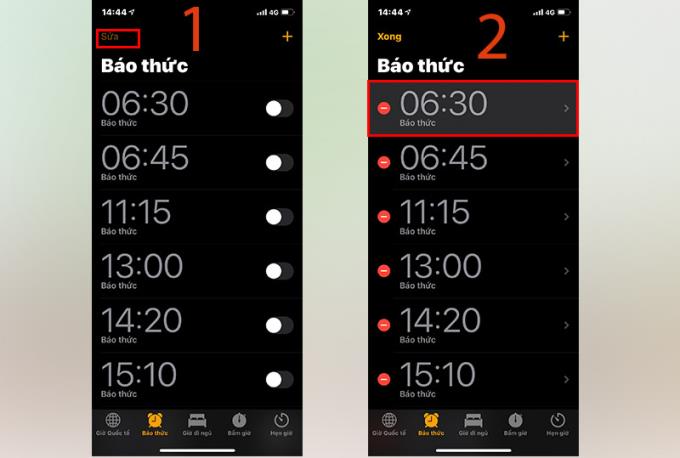
+ Langkah 2 : Periksa keakuratan waktu alarm, setelah memastikan Anda mengetuk Alarm > Pilih alarm yang Anda suka> Kembali.
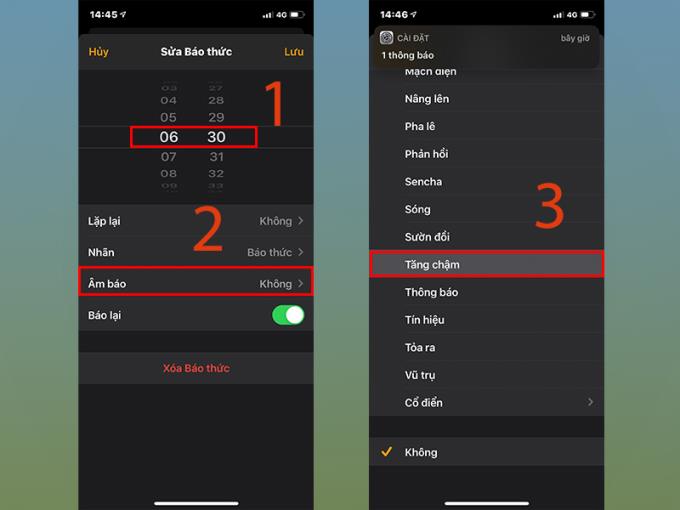
+ Langkah 3 : Klik Simpan .
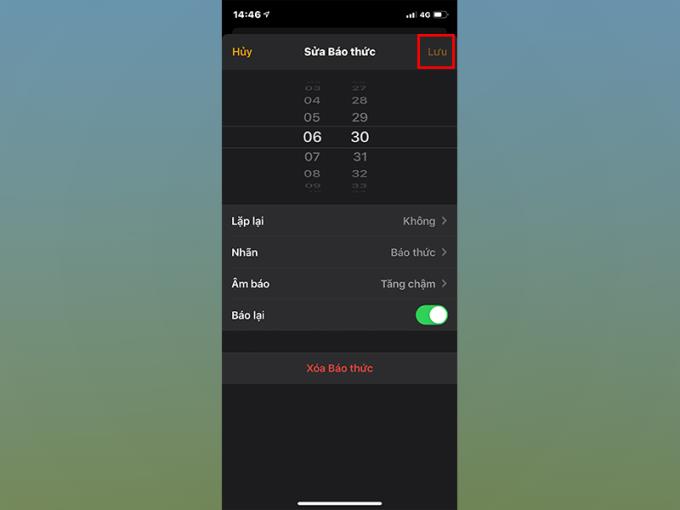
+ Langkah 1 : Akses aplikasi Jam> Pilih alarm yang ingin Anda periksa> Buka Suara nada dering.
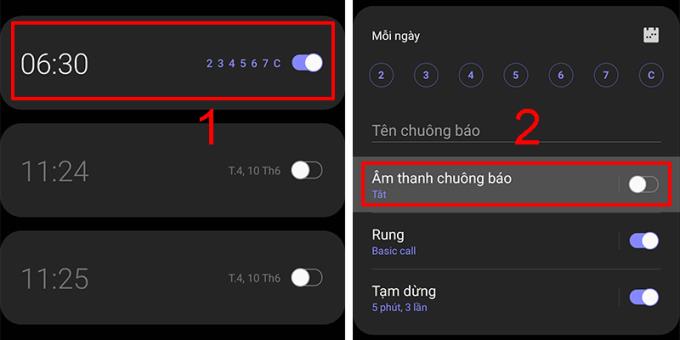
+ Langkah 2 : Tekan On , lalu pilih Ringtone yang Anda inginkan, lalu kembali> Simpan .
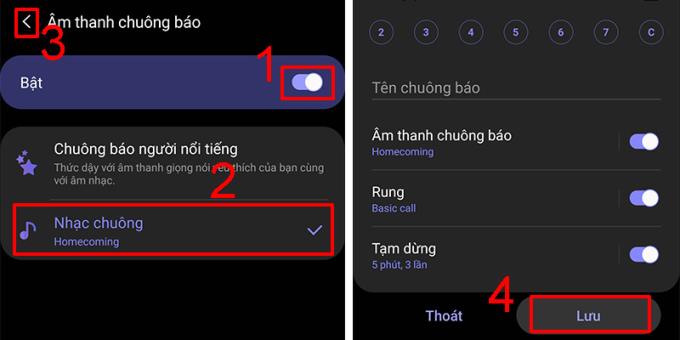
Jika ada banyak aplikasi di ponsel Anda yang dapat menyetel alarm, Anda mungkin mengalami masalah karena alarm tidak berbunyi.
Sebaiknya gunakan aplikasi jam alarm default di perangkat Anda atau nonaktifkan semuanya dan gunakan aplikasi alarm yang berbeda. Cara lainnya adalah dengan sepenuhnya menghapus aplikasi pihak ketiga.
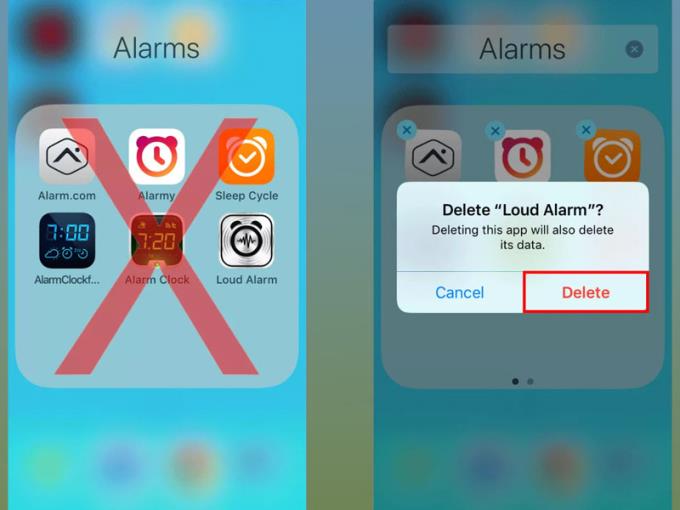
Banyak pengguna mengalami masalah dengan suara alarm di ponsel mereka karena menggunakan versi perangkat lunak yang kedaluwarsa. Jadi memutakhirkan perangkat lunak ponsel Anda juga merupakan cara untuk mengatasi masalah alarm yang tidak berbunyi.
+ Langkah 1 : Buka Pengaturan
+ Langkah 2 : Pilih Pengaturan umum > Pembaruan perangkat lunak > Unduh dan instal .
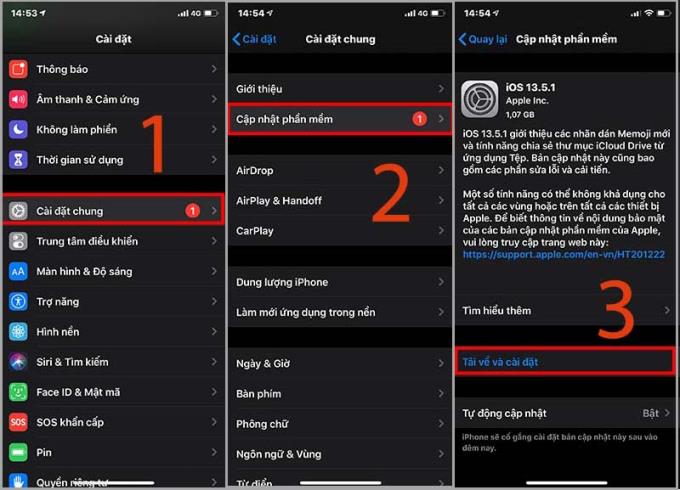
Langkah 1 : Buka Pengaturan
Langkah 2 : Pilih Perbarui Perangkat Lunak > Klik Unduh dan Instal .
Pada titik ini, sistem akan memeriksa versi baru, jika ada pembaruan, unduh dan instal. Sebaliknya, jika mesin sudah memiliki versi terbaru, Anda akan menerima pesan: " Perangkat lunak Anda telah diperbarui ".
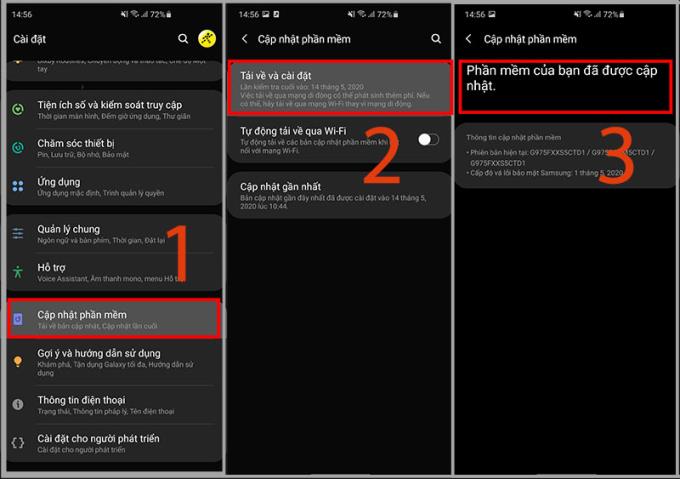
Memulai ulang perangkat Anda adalah cara umum untuk menangani sendiri kesalahan kecil. Coba mulai ulang ponsel Anda dan periksa apakah alarm berfungsi dengan baik.
Jika Anda mengaktifkan fitur Waktu Tidur dan mengatur Bangun dengan alarm lain, alarm mungkin tidak akan berbunyi. Jadi, ubah waktu yang disetel untuk Waktu Tidur atau alarm agar berbeda .
Biasanya alarm akan berbunyi melalui speaker ponsel meskipun ponsel Anda terhubung ke perangkat Bluetooth atau headphone lain.
Namun jika ponsel Anda mengalami kesalahan software atau tidak berfungsi dengan baik maka ada kemungkinan alarm akan diputar melalui perangkat Bluetooth yang terhubung ke ponsel.
Dan tentu saja, tergantung pada level volume, pengaturan nada, dan lokasi, Anda dapat mendengar apakah perangkat ini membunyikan alarm atau tidak. Jadi memutuskan koneksi Bluetooth dari perangkat lain juga merupakan cara alarm bekerja.
+ Langkah 1 : Buka Pengaturan
+ Langkah 2 : Pilih Bluetooth > Klik untuk memilih perangkat yang terhubung> Putuskan .
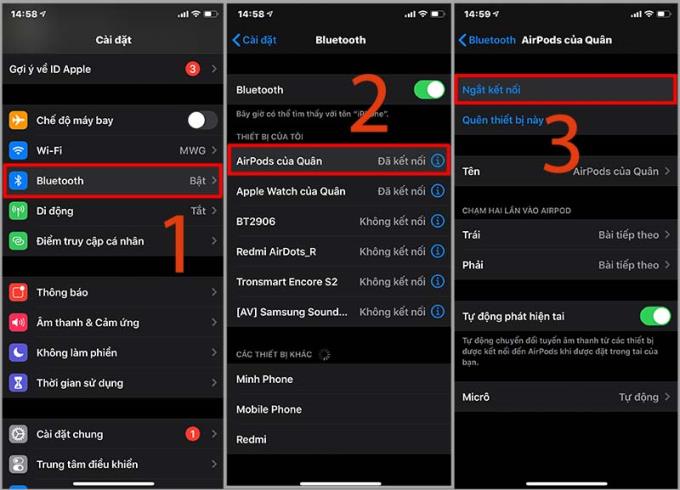
+ Langkah 1 : Buka Pengaturan
+ Langkah 2 : Pilih Bluetooth > Klik untuk memilih perangkat yang terhubung> Putuskan .
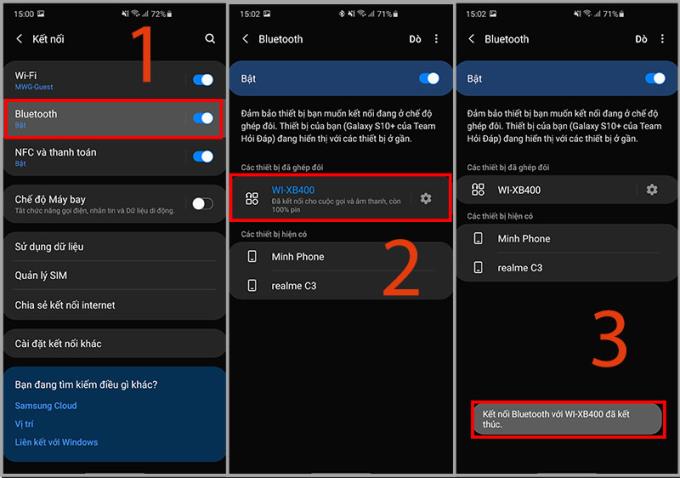
Dengan solusi ini, Anda akan menghapus semua pengaturan untuk mengembalikan perangkat ke keadaan semula.
+ Langkah 1 : Buka Pengaturan
+ Langkah 2 : Pilih Umum > Ketuk Atur Ulang.
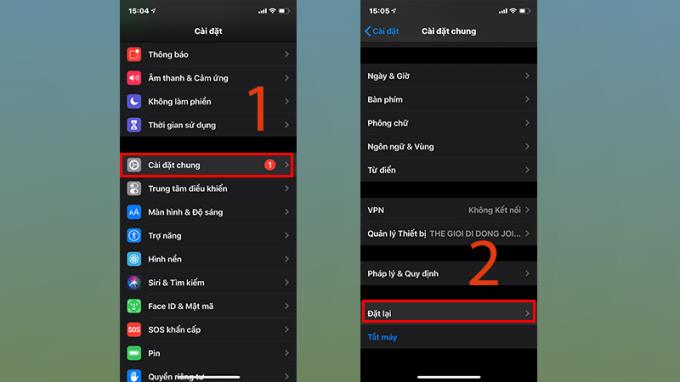
+ Langkah 3 : Pilih Reset semua pengaturan > Masukkan kode sandi Anda, sistem akan menginstal ulang telepon.

+ Langkah 1 : Buka Pengaturan
+ Langkah 2 : Pilih Manajer Umum > Klik Setel Ulang.
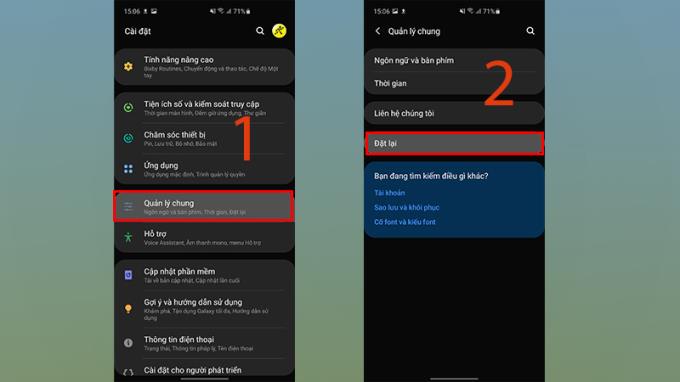
+ Langkah 3 : Pilih Hapus pengaturan > Klik sekali lagi pada Hapus pengaturan .
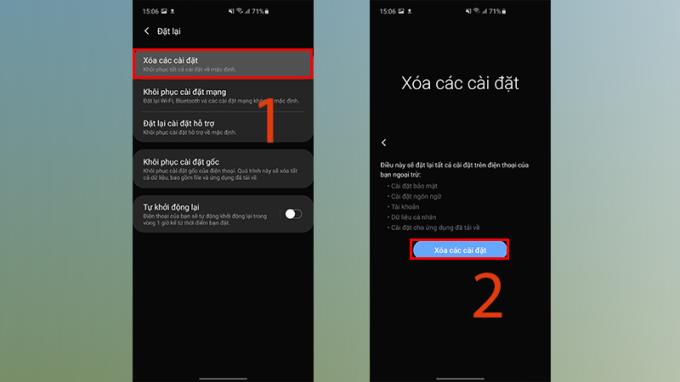
Semoga dengan 9 cara terakhir ini anda bisa memperbaiki error alarm tidak berbunyi di hp android secara menyeluruh. Terima kasih sudah mengikuti artikelnya, sampai jumpa di postingan selanjutnya!
Lihat lebih lanjut:
>>> Petunjuk tentang cara mengatur nada dering alarm untuk ponsel Android
Dalam beberapa kasus khusus, Anda perlu menyimpan rekaman panggilan.
Anda menghapus foto dan video, tetapi secara otomatis semuanya dikembalikan ke ponsel Anda. Apa penyebabnya dan bagaimana cara mematikannya?
Koneksi OTG membantu mendukung koneksi dengan perangkat periferal seperti mouse, USB, keyboard...
Fitur ini memungkinkan wallpaper berubah setiap kali Anda membuka layar kunci.
Anda dapat mengubah suara default untuk panggilan masuk dengan lagu yang Anda unduh sendiri.
Fitur ini membantu Anda memeriksa untuk dapat mengunduh pembaruan sistem operasi terbaru untuk perangkat Anda.
Anda dapat menghubungkan telepon Anda ke komputer melalui kabel USB untuk mengambil dan menyalin data.
Anda dapat mengubah suara default saat ada panggilan masuk dengan musik favorit Anda.
Optimalkan perangkat Anda dengan memulai ulang secara otomatis dengan waktu yang ditentukan. Semua data yang belum disimpan akan hilang saat perangkat melakukan boot ulang.
Anda dapat menggunakan koneksi OTG untuk menghubungkan ke periferal eksternal lainnya seperti mouse, keyboard, atau USB.
Pengaturan kecerahan layar Samsung Galaxy J7 membantu Anda mengatur waktu ketika perangkat akan mati secara otomatis saat tidak digunakan.
Belakangan ini banyak pengguna smartphone khususnya Samsung yang memiliki ikon kaca pembesar di layarnya. Apa itu ikon dan bagaimana cara mematikannya?
Monitor detak jantung pada Samsung Galaxy S7 membantu Anda mengukur detak jantung Anda saat ini setiap saat.
Samsung Pay Setelah menjadi platform pembayaran populer di negara maju seperti AS, Singapura, dan Korea Selatan, Samsung secara resmi memperkenalkan layanan Samsung Pay ke pasar Vietnam.<!--{cke_protected}% 3Cmeta%20charset%3D%22utf- 8%22%20%2F%3E-->
Fitur ini memungkinkan wallpaper layar kunci berubah ke efek yang berbeda saat Anda memiringkan ponsel ke arah yang berbeda.










